Bearbeiten von Events auf der Timeline
Events sind Behälter auf der Timeline, die Medien enthalten. Jedes Event kann mehr als eine Mediendatei enthalten. Jede Mediendatei in einem Event wird als Take bezeichnet. Ein Ereignis bietet auch Zugang zu Funktionen, die das Zuschneiden, Ein- und Ausblenden, die Deckkraft, die Verstärkung und andere Werkzeuge zur Steuerung und Bearbeitung von Ereignissen ermöglichen. Events werden grob in zwei Kategorien eingeteilt, Videoevents und Audioevents. Einige der Funktionen sind spezifisch für Audio- oder Videoevents.
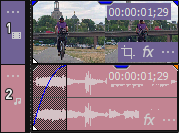
Jedes Event hat eine Titelzeile (Event-Header), in der standardmäßig der Name des Events, die Symbole "Zuschneiden" und "Effekt" und die Schaltfläche "Mehr" angezeigt werden. Die Schaltfläche “Mehr“ öffnet ein ein Untermenü mit weiteren Werkzeugen für den Eventtyp.

Direkt unter der Titelzeile des Events befindet sich der Teil eines Events, der bei einem Videoevent Miniaturansichten der Videobilder und bei einem Audioevent eine Wellenformanzeige enthält.
In den rechten und linken oberen Ecken befinden sich die Anfasser für Fade In und Fade Out. 1
Der Griff in der oberen Mitte eines Videoevents steuert die Gesamtdeckkraft dieses Events und bei einem Audioevent die Gesamtlautstärke dieses Events. 2.
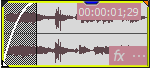
Die Farbe des Events entspricht der Farbe des Spurkopfes. Wenn Sie ein Ereignis auswählen, wird der Rahmen gelb, um anzuzeigen, dass es sich um das aktuell ausgewählte Ereignis handelt.
Normalerweise werden Sie wahrscheinlich nicht eine vollständige Mediendatei als Event auf einem Track verwenden. Mit der VEGAS® Pro-Timeline können Sie Events leicht bearbeiten und anordnen.
Wenn VEGAS Pro die Frames in einem Videoevent nicht lesen kann, werden sie in der Timeline in Rot angezeigt (im Fenster "Videovorschau" und im gerenderten Output werden die Frames in Schwarz dargestellt):